linux账号和权限管理
Linux命令行中的高级用户权限管理技巧
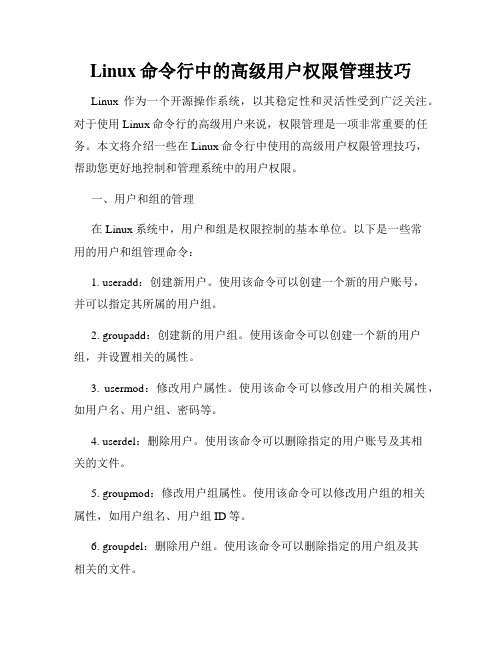
Linux命令行中的高级用户权限管理技巧Linux作为一个开源操作系统,以其稳定性和灵活性受到广泛关注。
对于使用Linux命令行的高级用户来说,权限管理是一项非常重要的任务。
本文将介绍一些在Linux命令行中使用的高级用户权限管理技巧,帮助您更好地控制和管理系统中的用户权限。
一、用户和组的管理在Linux系统中,用户和组是权限控制的基本单位。
以下是一些常用的用户和组管理命令:1. useradd:创建新用户。
使用该命令可以创建一个新的用户账号,并可以指定其所属的用户组。
2. groupadd:创建新的用户组。
使用该命令可以创建一个新的用户组,并设置相关的属性。
3. usermod:修改用户属性。
使用该命令可以修改用户的相关属性,如用户名、用户组、密码等。
4. userdel:删除用户。
使用该命令可以删除指定的用户账号及其相关的文件。
5. groupmod:修改用户组属性。
使用该命令可以修改用户组的相关属性,如用户组名、用户组ID等。
6. groupdel:删除用户组。
使用该命令可以删除指定的用户组及其相关的文件。
二、文件和目录权限管理在Linux系统中,每个文件和目录都有一组权限,用于控制用户对其的读、写、执行等操作。
以下是一些常用的文件和目录权限管理命令:1. chmod:修改权限。
使用该命令可以修改文件或目录的权限。
-r:递归修改权限,包括子目录中的文件和目录。
-R:同-r,效果一样。
u:表示用户的权限。
g:表示用户组的权限。
o:表示其他用户的权限。
+:增加权限。
-:取消权限。
=:设置权限。
示例:chmod u+rwx file.txtchmod g+rw directory2. chown:修改文件或目录的所有者。
使用该命令可以修改文件或目录的所有者为指定的用户。
示例:chown user file.txtchown user:group directory3. chgrp:修改文件或目录的组。
Linux新增用户,并设置Root(管理员)权限

Linux新增⽤户,并设置Root(管理员)权限
在使⽤Linux过程中,Root账号拥有最⼤的操作权限。
为保证Root账号安全,⼀般不直接使⽤Root账号,⽽是直接创建⼀个拥有Root权限的其它账号来使⽤。
详细操作步骤如下
第⼀步,创建⽤户,如下图所⽰:
执⾏命令: usermod -a -G wheel ypsroot 将⽤户加⼊管理权限组
第⼆步,修改sudoers⽂件为可修改状态,如下图所⽰:
第三步,修改sudoers⽂件,新增⼀⾏指令,使新⽤户和Root⼀样的权限,如下图所⽰:
⼩细节:ypsroot ALL=(ALL) NOPASSWD: ALL 可以让ypsroot账号在操作时不输⼊密码!(nopasswd:)
然后,保存退出即可!
在使⽤的时候,记住指令前⾯要加 sudo
如下图:
上⾯我们修改sudoers⽂件为可修改,此时我们应该重新把它修改为只读模式:
执⾏如下命令:
chmod -v u-w /etc/sudoers。
管理用户和权限Linux终端中的useradd和asswd命令

管理用户和权限Linux终端中的useradd和asswd命令在Linux服务器中,管理用户和权限是非常重要的任务。
为了确保系统安全性,并且方便地管理用户账户和权限,Linux提供了一些有用的命令,比如useradd和passwd。
一、useradd命令useradd命令用于创建新的用户账户。
使用该命令时,需要提供用户名作为参数,并可选择指定一些选项,如用户ID、用户主目录路径等。
下面是一个示例:```bash$ useradd -u 1001 -d /home/john -s /bin/bash john```在上述示例中,-u参数用于指定用户ID为1001,-d参数指定用户主目录路径为/home/john,-s参数指定用户的默认Shell为/bin/bash。
最后的参数john是要创建的用户名。
二、passwd命令passwd命令用于设置或修改用户的密码。
使用该命令时,需要提供用户名作为参数,然后系统会要求输入新的密码,以确保账户安全。
下面是一个示例:```bash$ passwd johnChanging password for user john.New password:Retype new password:passwd: all authentication tokens updated successfully.```在上述示例中,系统会提示输入新的密码,然后要求重新输入一次以确认。
一旦完成,系统将显示成功更新密码的消息。
三、用户管理实例接下来,我们将通过一个实例来演示如何使用useradd和passwd命令进行用户管理。
假设我们需要创建一个名为"guest"的用户账户,并设置密码为"guest123",请按照以下步骤操作:首先,我们使用useradd命令创建新用户:```bash$ useradd guest```然后,我们使用passwd命令为该用户设置密码:```bash$ passwd guestChanging password for user guest.New password:Retype new password:passwd: all authentication tokens updated successfully.```输入两次新密码后,系统将显示成功更新密码的消息。
linux安全加固总结

Linux系统的安全加固是一个持续的过程,涉及到多个层面的安全配置和管理。
以下是对Linux系统安全加固的一些关键点的总结:1. 用户与权限管理:禁止root直接登录:通过修改文件禁用root账户远程SSH登录,推荐使用普通用户登录后再通过sudo提权。
设置强密码策略:使用PAM模块如pam_cracklib或pam_passwdqc来实施严格的密码复杂度要求,并设置定期更改密码的策略。
用户口令锁定策略:设定连续登录失败次数限制,超过次数锁定账号,可通过等配置文件实现。
2. 服务和端口管理:关闭不必要的服务和端口:通过systemctl或service命令停止并禁用不需要的服务,如ftp、telnet等不安全的服务,同时在防火墙(iptables或firewalld)中仅开放必要的网络端口。
3. SSH安全加固:使用密钥对验证替代密码验证:启用公钥认证,禁用密码登录以提高安全性。
修改SSH默认端口:将SSH服务监听的端口从22更改为其他非标准端口,增加攻击者猜测难度。
限制SSH访问源地址:通过防火墙规则只允许特定IP或者子网段访问SSH 服务。
4. 文件系统和权限控制:调整umask值:确保新创建的文件和目录具有合理的默认权限,比如将umask设置为027,保证新增内容不会过于开放。
定期检查重要文件权限:例如确保等敏感文件只有特定权限。
5. 日志记录和审计:开启详细的日志记录:调整syslog或rsyslog配置,确保系统和应用程序日志详细且完整。
审计系统:启用auditd进行系统级审计,追踪重要的系统调用和事件。
6. 软件更新与补丁管理:及时更新系统和应用软件:保持操作系统内核及所有安装软件包的最新状态,降低因已知漏洞导致的风险。
7. 备份和恢复策略:制定数据备份计划:定期对重要数据进行备份,确保在发生安全事件后能够快速恢复。
8. 资源和时间限制:设置超时登录:通过TMOUT环境变量限制shell会话空闲时间,防止未授权长时间连接。
青蛙学Linux—用户、组、权限和文件属性
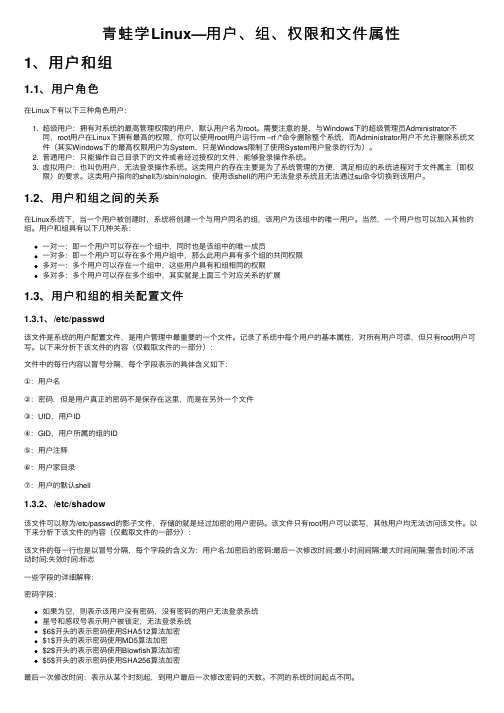
青蛙学Linux—⽤户、组、权限和⽂件属性1、⽤户和组1.1、⽤户⾓⾊在Linux下有以下三种⾓⾊⽤户:1. 超级⽤户:拥有对系统的最⾼管理权限的⽤户,默认⽤户名为root。
需要注意的是,与Windows下的超级管理员Administrator不同,root⽤户在Linux下拥有最⾼的权限,你可以使⽤root⽤户运⾏rm –rf /*命令删除整个系统,⽽Administrator⽤户不允许删除系统⽂件(其实Windows下的最⾼权限⽤户为System,只是Windows限制了使⽤System⽤户登录的⾏为)。
2. 普通⽤户:只能操作⾃⼰⽬录下的⽂件或者经过授权的⽂件,能够登录操作系统。
3. 虚拟⽤户:也叫伪⽤户,⽆法登录操作系统。
这类⽤户的存在主要是为了系统管理的⽅便,满⾜相应的系统进程对于⽂件属主(即权限)的要求。
这类⽤户指向的shell为/sbin/nologin,使⽤该shell的⽤户⽆法登录系统且⽆法通过su命令切换到该⽤户。
1.2、⽤户和组之间的关系在Linux系统下,当⼀个⽤户被创建时,系统将创建⼀个与⽤户同名的组,该⽤户为该组中的唯⼀⽤户。
当然,⼀个⽤户也可以加⼊其他的组。
⽤户和组具有以下⼏种关系:⼀对⼀:即⼀个⽤户可以存在⼀个组中,同时也是该组中的唯⼀成员⼀对多:即⼀个⽤户可以存在多个⽤户组中,那么此⽤户具有多个组的共同权限多对⼀:多个⽤户可以存在⼀个组中,这些⽤户具有和组相同的权限多对多:多个⽤户可以存在多个组中,其实就是上⾯三个对应关系的扩展1.3、⽤户和组的相关配置⽂件1.3.1、/etc/passwd该⽂件是系统的⽤户配置⽂件,是⽤户管理中最重要的⼀个⽂件。
记录了系统中每个⽤户的基本属性,对所有⽤户可读,但只有root⽤户可写。
以下来分析下该⽂件的内容(仅截取⽂件的⼀部分):⽂件中的每⾏内容以冒号分隔,每个字段表⽰的具体含义如下:①:⽤户名②:密码,但是⽤户真正的密码不是保存在这⾥,⽽是在另外⼀个⽂件③:UID,⽤户ID④:GID,⽤户所属的组的ID⑤:⽤户注释⑥:⽤户家⽬录⑦:⽤户的默认shell1.3.2、/etc/shadow该⽂件可以称为/etc/passwd的影⼦⽂件,存储的就是经过加密的⽤户密码。
Linux系统中账号及权限管理
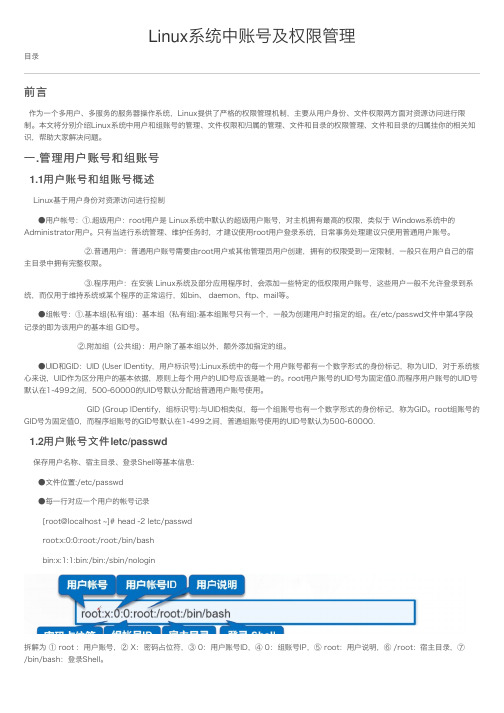
Linux系统中账号及权限管理⽬录前⾔作为⼀个多⽤户、多服务的服务器操作系统,Linux提供了严格的权限管理机制,主要从⽤户⾝份、⽂件权限两⽅⾯对资源访问进⾏限制。
本⽂将分别介绍Linux系统中⽤户和组账号的管理、⽂件权限和归属的管理、⽂件和⽬录的权限管理、⽂件和⽬录的归属挂你的相关知识,帮助⼤家解决问题。
⼀.管理⽤户账号和组账号1.1⽤户账号和组账号概述Linux基于⽤户⾝份对资源访问进⾏控制●⽤户帐号:①.超级⽤户:root⽤户是 Linux系统中默认的超级⽤户账号,对主机拥有最⾼的权限,类似于 Windows系统中的Administrator⽤户。
只有当进⾏系统管理、维护任务时,才建议使⽤root⽤户登录系统,⽇常事务处理建议只使⽤普通⽤户账号。
②.普通⽤户:普通⽤户账号需要由root⽤户或其他管理员⽤户创建,拥有的权限受到⼀定限制,⼀般只在⽤户⾃⼰的宿主⽬录中拥有完整权限。
③.程序⽤户:在安装 Linux系统及部分应⽤程序时,会添加⼀些特定的低权限⽤户账号,这些⽤户⼀般不允许登录到系统,⽽仅⽤于维持系统或某个程序的正常运⾏,如bin、 daemon、ftp、mail等。
●组帐号:①.基本组(私有组):基本组(私有组):基本组账号只有⼀个,⼀般为创建⽤户时指定的组。
在/etc/passwd⽂件中第4字段记录的即为该⽤户的基本组 GID号。
②.附加组(公共组):⽤户除了基本组以外,额外添加指定的组。
●UID和GID:UID (User lDentity,⽤户标识号):Linux系统中的每⼀个⽤户账号都有⼀个数字形式的⾝份标记,称为UID,对于系统核⼼来说,UID作为区分⽤户的基本依据,原则上每个⽤户的UID号应该是唯⼀的。
root⽤户账号的UID号为固定值0.⽽程序⽤户账号的UID号默认在1-499之间,500-60000的UID号默认分配给普通⽤户账号使⽤。
GID (Group lDentify,组标识号):与UID相类似,每⼀个组账号也有⼀个数字形式的⾝份标记,称为GID。
计算机网络基础任务8 Linux用户与权限管理
〉 4. 创建目录/right,查看该目录文件详细信息,切换到用户stu1,测试stu1用户是否能够在该目录下创建文件。再切换 回root用户,修改/ritght目录文件权限位,使得stu1用户能够在下面创建文件一个名为stu1_file的文件,内容为“echo this is stu1_file”;
• VCpEWcMsd0H0.:16701:0:99999:7:::
〉 从左至右各部分含义如下:
• root:用户名 • $6$ShyBnHXD6i8sTslU$ynTcqRosu47jpwqduyQptxLg7qakMeV8hu8U3IQmI/PR81nc/9IylcllRM7aE7nwil1X.jm25V
(3)/etc/group
〉 /etc/group/文件存储与用户组相关的信息,root用户组的相关信息如下所 示,其中冒号作为各部分的分隔符:
• root:x:0:user1
〉 从左至右各部分含义如下:
• root:用户组名 • x:用户组密码,通常不使用 • 0:组ID(GID),root用户组的GID为0 • user1:加入该组的普通用户,说明user1已加入到root用户组,拥有root组权限。
〉 su用于切换用户,其基本用法如下:
• [root@server ~]# su user1 • [root@server ~]# su
root • [root@server ~]# su - user1
#切换用户为user1 #切换用户为root,su不加用户名默认为切换到
项目4 系统安全操作-Linux用户与权限管理-Ubuntu Linux操作系统实用教程-王勇
项目5
系统安全操作
—用户、权限管理
任课教师xxxxx
Ubuntu Linux操作系统实用教程
项目综述
▪ 通过本项目的学习,使学生掌握用户和组 的管理,用户权限的设置管理。
Ubuntu Linux操作系统实用教程
课时安排&重难点
▪ 课时安排
▪ 学时
▪ 重点难点
▪ 4.1.2 用户帐号文件/etc/passwd
▪ passwd文件中的每一行代表一个用户,每行由7个字段 的数据组成,字段之间用“:”分隔,其格式如下:
账号名称:密码:UID:GID:个人资料:主目录:Shell • (1)帐号名称:即用户名,登录Linux系统时用户使用的名称。 • (2)密码:这里的密码是显示为特定的字符“x”,是因为使用 了影子(shadow)密码,真正的加密后的密码已被存放到影子 文件“/etc/ shadow”中了。 • (3)UID:用户的标识,是一个数值,Linux系统内部使用它来 区分不同的用户。 • (4)GID :用户所在主组的标识,是一个数值,Linux系统内部 使用它来区分不同的组,相同的组具有相同的GID。
• (7)Shell :为用户指定使用的Shell类型,默认是bash shell。
Ubuntu Linux操作系统实用教程
4.1 任务一 用户类型管理 ▪ 4.1.3 用户密码文件/etc/shadow
▪ 在passwd文件中,有一个字段是用来存放经过加密的密 码。我们先来看以下passwd文件的权限:
本章项目概述
▪ 软件开发公司做项目开发时,要对不同的项目进行统一管理,通 常是不同的项目由不同项目组负责。不同项目组之间有些信息是 可以共享的,有的的却只允许在同一项目组的人员中访问。某公 司即将在Linux系统上进行两个项目的开发,要求开发人员将两个 不同的项目交给两组开发人员分别进行,互相不能访问另一个项 目组的资料;两个项目有些共同的资料,则需要两组的成员都可 以访问到。
实验4 账户和权限管理
实验名称:账户和权限管理
实验目的、要求:
1.掌握Linux中用户的添加、删除和属性设置方法
2.熟悉Linux中组群的添加、删除和属性设置方法
3.熟悉Linux中用户和组群的相关配置文件
4.掌握Linux中文件和目录权限的设置
实验原理:
Linux操作系统原理
主要设备、器材:
微机,Linux操作系统
实验步骤及原始数据记录:
1 使用命令创建用户账户zhangsan,并设置其口令为111111,设置用户名全称为张三,办公室电话为57111111。
2 使用命令修改用户账户zhangsan的UID为700,其Shell类型为/bin/ksh。
3 使用命令设置账户zhangsan两次改变密码之间相距的最小天数为5天,两次改变密码之间相距的最大天数为20天。
4 使用命令删除用户账户zhangsan,并且在删除该用户的同时一起删除其主目录。
5 使用命令创建组群group1,并且在创建时设置其GID为800。
6 使用命令修改组群group1的新组群名称为shanghai。
7 建立文件file1,查看file1的权限,用文字设定法添加文件所有者的执行权限,然后删除文件的执行权限。
8 建立文件file2,查看file2的权限,用数字设定法添加文件所有者的执行权限,然后删除文件的执行权限。
9 查看passwd命令对应的执行文件的权限,说明该文件权限的特殊作用。
第七讲 Linux用户及文件权限管理
– – – – 建立新的文件与目录 删除已经存在的文件与目录(不管该文件是属于谁的) 重命名已经存在的文件或目录 移动该目录内的文件、目录位置
执行权限(x)表示允许你在目录中查找,并能用 cd命令将工作目录切换到该目录
UID与GID
用户与用户组的标识号
用户与群组
一个用户可以从属于多个群组 一个群组可以拥有多个用户 root用户是超级管理员
用户与用户组
Linux用户身份与用户组记录的文件 /ect/passwd:所有系统帐号、一般用户以及root的 相关信息 /ect/shadow:密码记录 /ect/group:用户组名
语法: chmod [-R] xyz 文件 其中xyz分别为三组rwx属性组合或其数值和
改变文件权限-数字法
用于改变或设置文件或目录的访问权限。 格式:chmod[选项]num 文件或目录名 说明:只有文件属主或超级用户root才有权用chmod改变 文件或目录的访问权限 选项:
用户和权限(2)
用户组
Linux下,每个文件又属于一个用户组;当创建 一个文件或目录时,系统会赋予它一个用户组 关系,chgrp命令可以改变文件的组关系
访问权限
Linux系统中的每个文件和目录都有访问权限, 用它来确定谁可以通过何种方式对文件和目录 进行访问和操作
访问权限
Linux系统中规定了3种不同类型的用户:
文件扩展名
Linux中的后缀没有意义
.sh、.Z、.tar.gz、.zip、.tgz、.html、.php、.pl
文件名规则
文件名是文件的唯一标识符。Linux中文件名遵循以下约定:
- 1、下载文档前请自行甄别文档内容的完整性,平台不提供额外的编辑、内容补充、找答案等附加服务。
- 2、"仅部分预览"的文档,不可在线预览部分如存在完整性等问题,可反馈申请退款(可完整预览的文档不适用该条件!)。
- 3、如文档侵犯您的权益,请联系客服反馈,我们会尽快为您处理(人工客服工作时间:9:00-18:30)。
linux账号和权限管理用户账号和组账号概述:1、用户账号⏹超级用户:root用户是Linux系统中默认的超级用户账号,对本主机拥有最高权限,类似Windows的administrator用户。
进行系统管理,维护时,建议使用root用户,平时建议使用普通用户。
⏹普通用户:普通用户的账号需要由root用户或其他管理员用户创建,权限受到一定限制,一般只在用户自己的宿主目录中拥有完整权限。
⏹程序用户:在安装Linux系统及部分应用程序时,会添加一些特定的低权限账号。
这些用户一般不允许登录到系统,仅用于维持系统或某个程序正常的运行,如bin,ftp,mail。
2、组账号将多个用户集合在一起,即构成一个用户组,用于表示该组内所有用户的账号称为组账号。
每一个用户账号至少属于一个组,称为该用户的基本组(或私有组);若该用户还在其他组中,则这些组为该用户的附加组(或公共组)。
对组账号设置的权限,适用于组内的每个用户。
3、UID和GID号Linux系统中每一个用户账号都有一个数字形式的身份标记,称为UID(User IDentity,用户标示号,)UID作为区分用户的基本数据,原则上每个用户的UID号是唯一的。
root用户的UID号固定值为0,而程序用户账号的UID号默认为1~499,500~60000 默认分配给普通用户使用。
与UID类似,每一个组账号也有一个数字形式的身份标记,称为GID(Group IDentity,组标示号)。
root组账号的GID号固定值为0,程序组账号的GID号默认为1~499,500~60000的GID号给普通组使用。
用户账号管理1、用户账号文件与用户账号相关的配置文件有两个,分别是/etc/passwd,/etc/shadow。
前者保存用户名称,宿主目录,登录shell等基本信息,后者用于保存密码,账号有效期等信息。
配置文件中,每一行对应一个用户账号,不同的配置项之间用:分隔。
1)passwd文件中的配置行格式passwd开头包括了root及各个程序用户的信息,系统新增加的用户保存到passwd文件的末尾。
所有用户都可以访问passwd文件中的内容,但只有root用户才能进行更改。
每一行有七个字段,用冒号隔开,从左到右各字段含义如下:⏹第1字段:用户账号的名称,登录系统时使用的识别名称。
⏹第2字段:经过加密的用户密码字串,或密码占位符“x”。
⏹第3字段:用户账号的UID号。
⏹第4字段:所属基本组账号的GID号。
⏹第5字段:用户全名,可填写与用户相关的说明信息。
⏹第6字段:宿主目录,即该用户登录后所在的默认工作目录。
⏹第7字段:登录shell等信息,用户完成登录后使用的shell。
2)shadow文件中的配置行格式shoadow文件又被称为影子文件,其中保存有各用户账号的密码信息,因此对shadow文件的访问应该进行严格限制。
默认只有root用户能读取文件中的内容,不允许直接编辑该文件中的内容。
shadow文件的每一行内容中,包含了九个冒号“:”分隔的字段,从左到右含义如下:⏹第1字段:用户账号名称。
⏹第2字段:使用MD5加密的密码字串信息,当为*或!!时此用户不能登录系统。
当该字段为空时,该用户无需密码登录。
⏹第3字段:上次修改密码的时间,表示从1970年1月1日起到最近修改密码时的间隔的天数。
⏹第4字段:密码的最短有效天数,本次修改密码后,必须至少经过该天数才能再次修改密码。
默认值为0,表示不进行限制。
⏹第5字段:密码的最长有效天数,本次修改密码后,经过该天数以后必须再次修改密码。
默认值为99999,表示不进行限制。
⏹第6字段:提前多少天警告用户口令过期,默认值为7。
⏹第7字段:在密码过期之后多少天内禁用此用户。
⏹第8字段:账号失效时间,此字段指定了用户作废的天数,默认值为空,表示永久可用。
⏹第9字段:保留字段,没有特定用途。
2、添加、删除、修改用户账号1)useradd命令——添加用户账号useradd [选项] 用户名创建用户时,可以不添加任何选项。
在RHEL6系统中,使用useradd命令添加用户账号时主要完成一下几项任务。
在/etc/passwd文件和/etc/shadow文件的末尾增加该用户账号的记录。
若没有指定用户的宿主目录,则在/home目录下自动创建与该用户同名的宿主目录,并在该目录中建立用户的各种初始配置文件。
若没有指定用户所属的组,则自动创建与该用户同名的基本组账号,记录信息保存到/etc/group、/etc/gshadow文件中。
例如,执行以下操作可以创建名为zhangsan的用户账号,通过查看passwd、shadow 文件和/home目录确认新增用户账号时的变化。
useradd命令中用于设置账号属性的几个常见选项(可以组合使用):⏹-u:指定用户的UID号,要求该UID号码未被其他用户使用。
⏹-d:指定用户的宿主目录位置(与-M一起使用,不生效)。
⏹-e:指定用户账户的失效时间,可使用YYYY-MM-DD的日期格式。
⏹-g:指定用户的基本组名(或使用GID号)。
⏹-G:指定用户的附加组名(或使用GID号)。
⏹-M:不建立宿主目录,即使/etc/login.defs系统配置中已设定要建立宿主目录。
⏹-s:指定用户的登录Shell。
2)passwd命令——为用户账号设置密码新增用户账号后,需要设置一个密码才能使用。
例如执行passwd zhangsan 可以设置登录密码。
根据提示重复输入。
passwd的相关选项:⏹-d:清空指定用户的密码,仅使用用户名即可登录系统。
⏹-l:锁定用户账户。
⏹-S:查看用户账户的状态(是否被锁定)。
⏹-u:解锁用户账户。
3)、usermod命令——修改用户账号属性⏹-u:修改用户的UID号。
⏹-d:修改用户的宿主目录位置。
⏹-e:修改用户的账户失效时间,可使用YYYY-MM-DD日期格式。
⏹-g:修改用户的基本组名(或使用GID号)。
⏹-G:修改用户的附加组名(或使用GID号)。
⏹-s:指定用户的登录shell。
⏹-l:更改用户账号的登录名称。
⏹-L:锁定用户账户。
⏹-U:解锁用户账户。
3、用户账号的初始配置文件添加一个新的用户账号后,会在该用户的宿主目录中建立一些初始的配置文件。
这些文件来自于账号模板记录“/etc/skel”,基本都是隐藏文件,常用的初始配置文件包括“.bash_logout”,“.bash_profile”,“.bashrc”。
“.bash_profile”文件中的命令将在该用户每次登录时被执行;“.bashrc”文件中的命令在每次加载“/etc/bash”程序时执行;“.bash_logout”在用户每次退出时执行。
在.bashrc中,可以添加用户自己设置的可执行语句。
若希望为所有用户添加登录后自动运行的命令程序,可以直接改/etc目录下的类似文件。
组账号管理1、组账号文件与组账号相关的配置文件:/etc/group、/etc/gshadow。
前者保存组账号名称,GID号,组成员等基本信息,后者保存组账号的加密密码字串等信息。
2、添加、删除、修改组账号1)groupadd命令——添加组账号需要指定GID号时,可以使用-g选项。
例如以下操作添加名字为class的组账号。
2)gpasswd命令——添加、设置、删除组成员-a 添加用户,-d 删除用户。
若需要同时指定组账号的所有成员用户,可以使用-M选项。
例如以下操作向root组中添加用户zhangsan。
3)groupdel命令——删除组账号例如,删除组账号class。
查询账号信息1、groups命令——查询用户账号所属的组2、id——查询用户账号的身份标识3、w命令——查询当前主机的用户登录情况列出登录账号名称、所在终端、登录时间,来源地点等信息。
管理目录和文件的属性1、查看目录和文件的属性使用带-l选项的ls命令,以长格式显示详细信息,包括了该文件的权限和归属等参数。
例如,以下操作显示出/etc/passwd文件的详细属性。
⏹第3、4 个字段的数据分别表示该文件的属主、属组;第1字段的数据表示该文件的访问权限,如“drwxr-xr-x”。
权限字段由四部分组成,各个字段的含义如下⏹第1个字符:表示该文件的类型。
可以是d(目录)、b(块设备文件)、c(字符设备文件)、“_”(普通文件)、字母“l”(链接文件)等。
⏹第2-4个字符:表示该文件的属主用户对该文件的访问权限。
⏹第5-7个字符:表示该文件的属组内各成员用户对该文件的访问权限。
⏹第8-10个字符:表示其他任何用户对该文件的访问权限。
⏹第11个字符:这里的“.”与selinux有关。
2、设置目录和文件的权限chmod [ugoa...] [+-=] [rwx] 文件或目录或者chmod nnn 文件或目录⏹ugoa表示该权限设置所针对的用户类别。
u代表文件属主,g代表文件属组内的用户,o代表其他任何用户,a代表所有用户(ugo的总和)。
⏹+-=表示设置权限的操作动作。
+代表增加相应权限,-代表减少相应权限,=代表仅设置对应的权限⏹rwx是权限的字符组合形式,也可以拆分使用。
简便易用的方法是采用数字形式表示的权限模式。
例如,将myatt文件的访问权限设置为“rwxr-xr-x”,对应的数字组合是755.结合“-R”选项将一个目录中的所有子目录及文件的权限都设置为相同的值。
3、设置目录和文件的归属chown 属主[:[属组]] 文件或目录属主,属组之间用冒号“:”进行分隔。
如果只设置属组,用“:组名”形式。
也可以使用-R选项。
